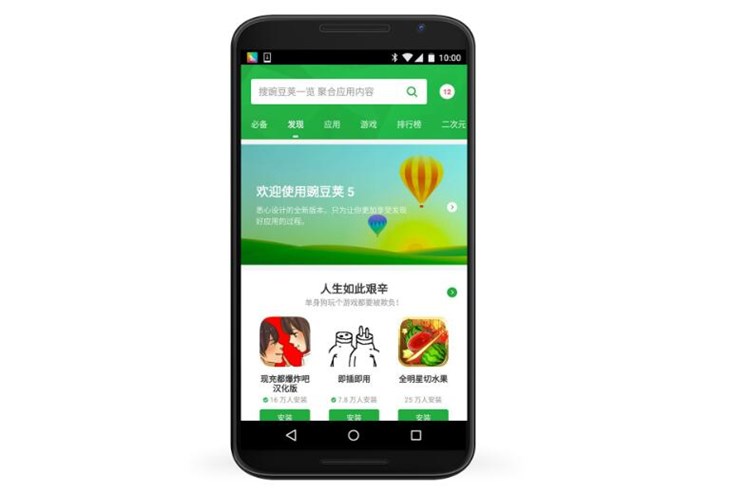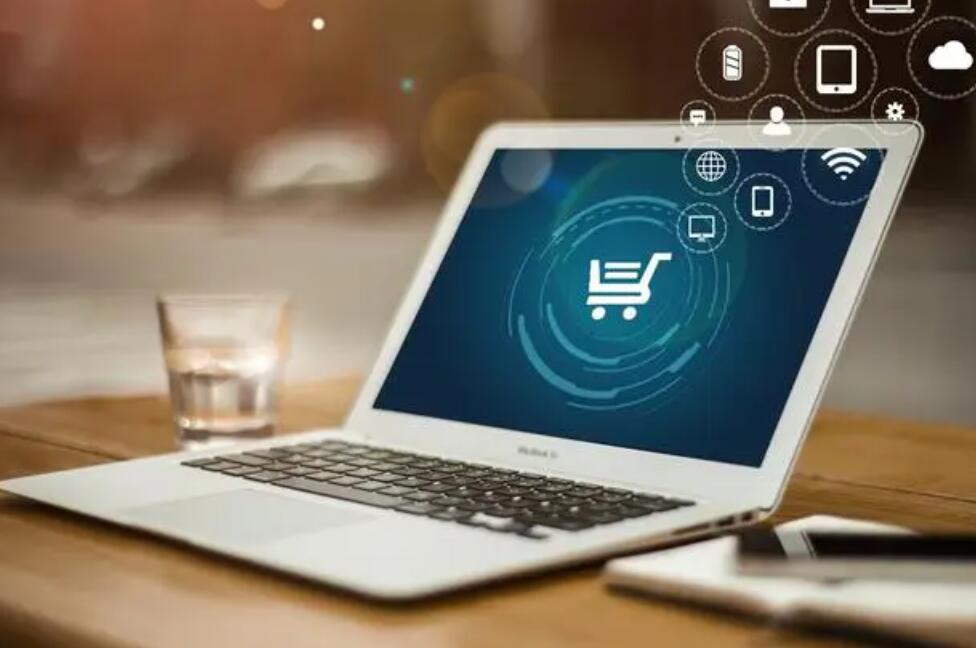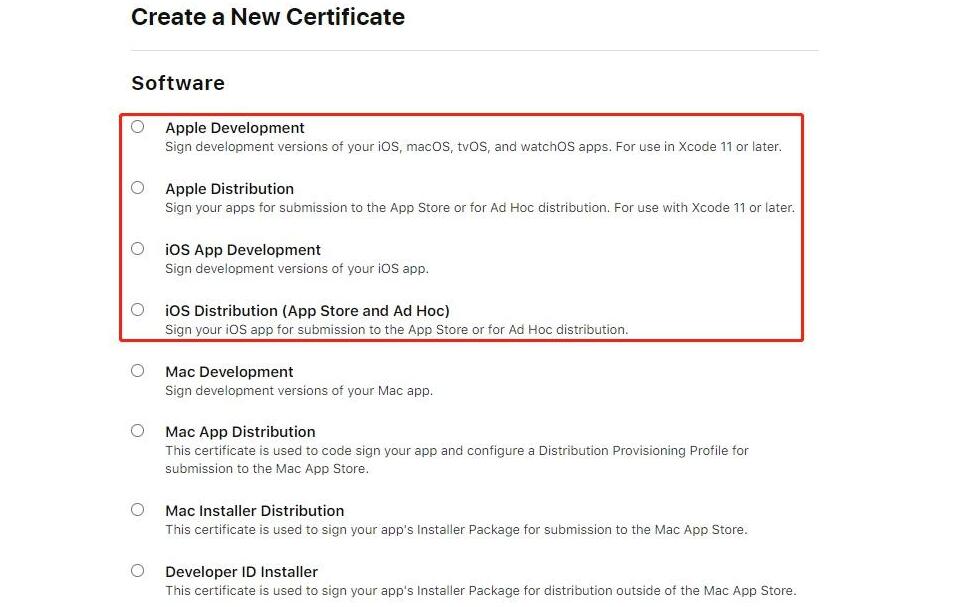在本教程文章中,我們將介紹如何使用install4j這款強大的Java應用程序打包工具,將一個Java項目打包成可執行的EXE文件。install4j是一個跨平臺的安裝程序生成工具,可以幫助開發者為他們的Java應用程序創建專業化的安裝程序和自動更新工具。
install4j的主要特點:
1. 跨平臺支持:install4j可以生成多平臺的安裝程序(Windows、macOS、Linux等)
2. 自動更新支持:install4j可以幫助開發者輕松集成自動更新功能
3. 界面定制化:install4j支持安裝界面的個性化定制以適應不同品牌和產品風格需求
4. 支持多語言:install4j支持生成多語言的安裝程序
在開始本教程之前vue應用程序開發打包exe,請確保您的計算機上已經安裝了Java JDK;現在讓我們開始操作吧。
步驟1:下載與安裝install4j
訪問install4j官網(https://www.ej-technologies.com/products/install4j/overview.html)下載適合您操作系統的版本。然后,根據官方文檔指引完成安裝過程。
步驟2:配tar打包windows置Java項目
在打包一個Java項目之前,您需要先完成以下幾點:
– 確保您的Java項目已經被編譯成class文件或jar文件
– 確保項目的主類已經正確定義了主方法(public static void main(String[] args))
步驟3:使用install4j新建一個項目
1. 打開install4j應用程序,點擊界面左側的“新建(New)”按鈕,新建一個Install4j配置文件。
2. 在彈出窗口中,為配置文件選擇一個保存路徑,并為該配置文件起一個名字。
步驟4:配置應用程序制品信息
1. 在“常規設置(General Settings)”標簽下,輸入或選擇以下信息:
– 應用程序制品(Application ID):為您的應用程序設置一個唯一的ID。
– 應用程序名稱(Application Name): 輸入您的Java應用程序名字
– 廠商名字(Vendor Name): 輸入您的公司/組織名稱
– 版本: 輸入您的Java應用程序的版本信息
– 應用程序主類(Main class): 輸入您的Java項目的主類名(包括方法 public static void main(String[] args)的類)
2. 添加Java運行時環境:點擊“增加驅動器(The bundled JRE)”按鈕,瀏覽您計算機上的相應JRE文件夾,并添加到程序。
步驟5:定義安裝組件和文件
1. 轉到“文件關聯(Files)”標簽,點擊“新增組件(Add Applica
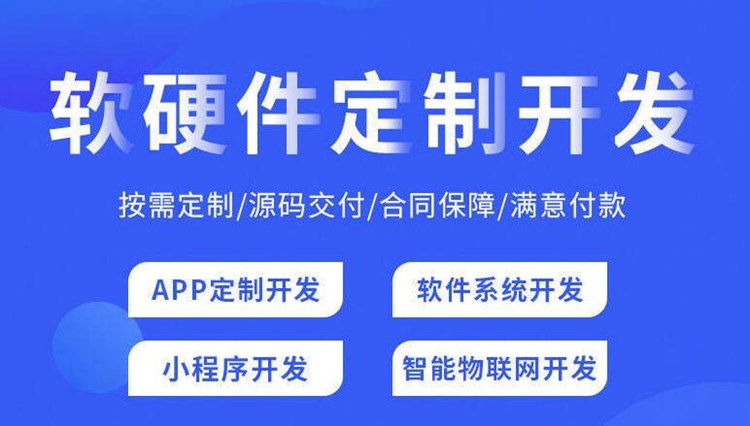
tion Component)”。
2. 在新彈出窗口中,輸入組件名稱,并選擇“執行文件作為入口點(Execute as entry point)”,然后點擊“確定(OK)”。
3. 將必要的應用程序文件添加到此組件。例如:Java項目的jar文件,所需的庫文件(如jars, DLLs,SOs等)等。
步驟6:配置生成器選項
1. 轉到“媒體類型(Media)”標簽,點擊“新增媒體類型(Add Media Type)”,選擇“EXE文件(Executable)”選項。
2. 在“配置生成器(Configured output generators)”區域,選擇目標操作系統,以生成.EXE文件為例。在此過程中,您還可以選擇顯示的安裝界面設置、語言包等等。
3. 點擊“保存(Save)”按鈕,保存配置文件。
步驟7:生成安裝程序
1. 轉到“生成( Build)”標簽,點擊“生成安裝程序(Build)”按鈕。
2. 完成構建后,您將在您之前設置的輸出文件夾中找到生成的可執行文件(EXE文件)。
3. 當用戶運行此EXE文件時,您的Java應用程序將被自動安裝并啟動。
現在,您已經成功使用install4j將一個Java項目打包成可執行的EXE文件。本教程提供了install4j的基本教程,您可以探索更多install4j功能,以滿足您的項目需求。安裝程序、生成的環境,自定義安裝界面和控制自動更新等等。